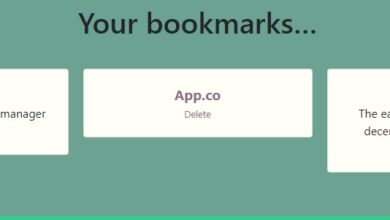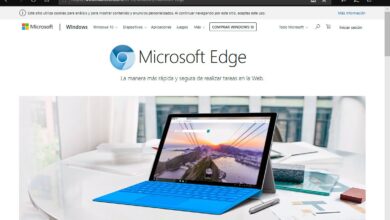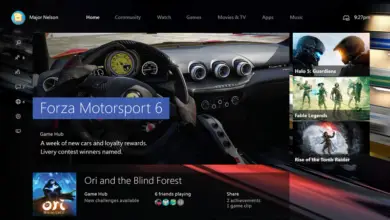Récupérer tout élément copié dans le presse-papiers avec Clipdiary
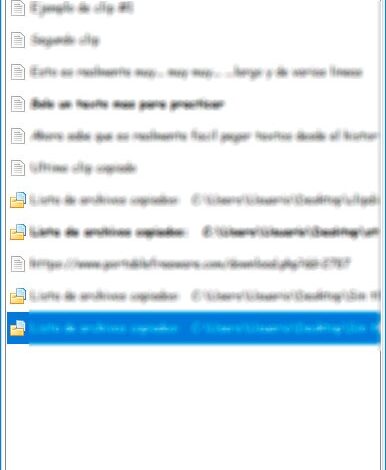
Certaines des actions les plus répétées par tous les utilisateurs qui s’assoient chaque jour devant un ordinateur sont sans aucun doute le copier-coller. Deux actions qui nous permettent de copier un texte, une URL, une image ou d’autres éléments dans le presse – papiers de Windows , pour pouvoir plus tard le coller à un autre endroit. Cependant, s’il y a quelque chose qui est ennuyeux, c’est de penser que nous avions copié quelque chose dans le presse-papiers et en le collant il s’avère que ce n’est pas ce à quoi nous nous attendions car nous avons relancé l’action de copie plus tard. Deux actions, copier et coller, qui relie la plupart du monde célèbre clavier Ctrl + C et Ctrl + V .
Pour éviter cette situation, dans SOFTZone, nous avons parlé à l’occasion de certains outils qui proposent de copier jusqu’à 10 éléments dans le presse-papiers Word ou Windows et même de créer notre propre presse-papiers. Même ainsi, cela peut ne pas répondre à nos besoins et nous voulons avoir un historique complet de tout ce que nous avons copié afin qu’à un certain moment, nous puissions le récupérer et le coller là où nous en avons besoin.
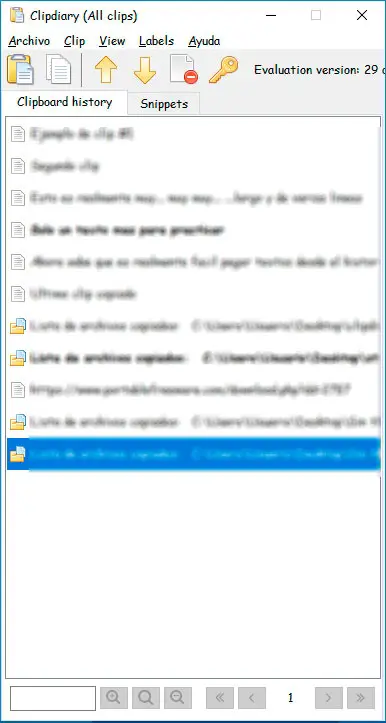
Fournit l’historique complet de tout ce qui a été copié dans le presse-papiers
Eh bien, pour cela, nous allons montrer ci-dessous une application très intéressante qui offre précisément cela, pour conserver les informations que nous avons copiées dans le presse-papiers dans une sorte d’historique à partir de laquelle nous pourrons les récupérer quand nous le voudrons. Le logiciel en question s’appelle Clipdiary et son fonctionnement est très simple.
Il ne vous reste plus qu’à télécharger et installer l’application sur votre ordinateur et une fois installée, son fonctionnement est quasi automatique. Chaque fois que nous démarrons Windows, Clipdiary enregistre chaque élément que nous copions dans sa base de données particulière . Il permet d’enregistrer différents fichiers ou formats, donc en plus de sauvegarder tout texte copié , il fait également de même avec les images BMP, les textes au format RTF, les captures d’écran, etc.
Chaque fois que nous appuyons sur Ctrl + C ou sur l’option Copier du menu contextuel, Clipdiary enregistrera automatiquement l’élément dans sa base de données. Pour consulter l’historique et récupérer tout élément précédemment copié, il suffit d’appuyer sur la combinaison de touches Ctrl + D , qui est celle que Clipdiary établit par défaut, et tout l’historique sera affiché afin que nous puissions sélectionner ce que nous voulons pâte. Lorsque vous double-cliquez sur l’élément, il sera affiché dans le champ où se trouve le curseur. Clipdiarty est totalement gratuit, portable , il ne nécessite donc pas d’installation et vous pouvez le télécharger à partir de ce lien .